
コンピュータへのWindows11のインストールチュートリアルとは何ですか?
このビデオチュートリアルでは、任意のコンピューターにWindows11をインストールする方法を説明します。 PCにTPMがあるかどうかは関係ありません。
Windows11の最小要件
MicrosoftはWindows11に対してより厳しい最小要件を持っていることが知られています。したがって、新しいオペレーティングシステムをインストールするには、いくつかの最小要件を満たす必要があります。
Windows 11の最小要件:
- 最小周波数が1Ghzのプロセッサー
- 最小4GBのRAM
- 64GB以上の空きストレージ
- DirectX12対応のグラフィックス
- TPM 2.0
- セキュアブートを備えたUEFI
私たちを混乱させる最小要件には、古いPCにはないTPMと、セキュアブートを備えたUEFIがあります。
Windows 11のインストールの制限をどのように克服しますか?
最小要件を満たしていないコンピューターへのWindows11のインストールをブロックするために、MicrosoftはISOイメージにいくつかのソフトウェア「バリア」を導入しました。
幸い、これらの「障壁」は、Rufusの「特別な」バージョンであるWindows 11でスティックを作成するために使用すると、非常に簡単に削除できます。
Rufus 3.16 Beta2-障壁を越えるアプリケーション
私たちのほとんどはWindows11を実行するのに十分なPCを持っていますが、それでもそれを行うことは許可されていません。
マイクロソフトがISOイメージに植え付けたソフトウェアの障壁を克服するために、Rufusの特別なバージョンであるRufus 3.16 Beta2を使用します。
Rufus 3.16 Beta2をダウンロード
古いPC用のWindows11にUSBを固定するにはどうすればよいですか?
- USBスティックを準備してPCに接続します
- ダウンロード ウィンドウズ11とISO
- Rufus 3.16 Beta2を起動します
- スティックを選択します
- Windows11でISOイメージを選択する
- 「詳細」設定を開き、「拡張」インストールモードを選択します
- スタートを押す…
Windowsインストールのようなチュートリアル



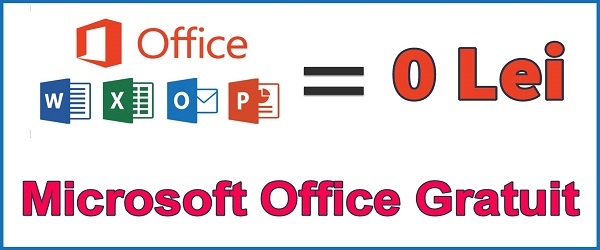







Cristi、アイデアとして…..実装されているため(SecureBootなし、TPMなし、制限なしでWindows 3.16をインストールするオプションは11GB)、バージョン8FINALでワールドバージョン3.16BETAをダウンロードする必要はありません…。 以前のバージョンのさまざまなバグも修正された最終バージョンを使用する方が良いと思います。
最終バージョンに同じオプションがある場合は、問題ありません。 開発者は、ベータ版が正しいものであると主張しています。 しかし、おそらく彼らの言葉から時間が経ち、最終版が出ました。
アップグレードするよりもその方法の方が良いですか?
TPMとSecureBootもありますが、gen7プロセッサだけが混乱していると思います
クリスチャンさん、私は10 g11 hpのラップトップを持っているので、Windows250からWindows5までのドライバーが機能するかどうかをお聞きしたいと思います。ありがとうございます。
rufusを使用した優れたバージョンでは、レジスターを変更する必要がありません。 最終バージョンもrufusでスティックを作ってみましたが、うまくいきました。 それは動作し、インストールされますが、今のところ私はWindows 10をあきらめません。私は互換性のあるPCを持っていません、そしておそらく途中でマイクロソフトのものは彼らの考えを変えて彼らのばかげた要件から排除します。
私はwin11をクリーンにインストールする別の方法を見つけました。アドレスを残して、ビデオの時間があるときに見てください。
価値がないと思われる場合は、私を投稿する必要はありません。
古いPCにインストールしましたが、完全に動作し、アップデートなども行います。
Windows 11にアップグレードしないでください-代わりにこれを行ってください:
https://www.youtube.com/watch?v=4zDELd1aci4
こんにちは私にこのエラーを与えます:それはWin 10と互換性がないので、今これをアンインストールしてください
Windows 11を(フォーマットとすべてを使用して)クリーンにインストールした後、Acronis True Image 10で以前に作成したバックアップ(完全バックアップが正しい)からWindows 2021に戻った後、10が起動しませんでした。 フォーマット後に作成される数百メガのパーティションと、XNUMXつのWindowsでは異なる(異なるコンテンツ)と思います。 少し教えていただければ、私にとっても、バックアップから戻ったときにこの問題が発生した人にとっても悪いことではありません。 私は明らかに、この操作に起動可能なAcronis(回復媒体)を数回使用しました。
私はウィンドウズ10を回復しました、そして、私はウィンドウズ11を持っていました、それは非常にうまくいきました。 EaseUs Todo BackupFreeを使用したバックアッププログラムは非常に優れています。
BIOSからパーティションとフォーマットを削除してから、バックアップを復元します。 また、バックアップにブートパーティションが含まれる場合(Cパーティションだけでなく)
こんにちはクリスティですが、rufusベータ2バージョンは彼らのサイトから削除されています、私たちは何をしますか?
sapunellが20年2021月11日00:XNUMXからのコメントで上記に述べているように、最終バージョンを使用してください。
アップデートについては何も言わなかったのですが、受け取れるかどうか?
Windowsをインストールしても必要な更新が届かない場合は、何もしませんでした。
Windows11をきれいにインストールしました。 最終バージョンのrufusでスティックを作成しましたが、アップデートも受けていることがわかりました。 互換性のあるPCを持っていません。セキュアブートのみをアクティブ化する必要がある場合は可能ですが、rufusで作成されたスティックを使用すると、もう必要ありません。 Windows 11を使用してわずか10日後、バックアップからWindows11を回復しました。 正直なところ、私はWin 2にそれほど満足していませんでした。おそらく、途中でMicrosoftが彼らのばかげた要件を放棄するでしょう。 XNUMX年以内でなければPCを交換します。それだけです。 私はバックアップにeasyustodoバックアップ無料バージョンを使用していますが、それは非常にうまく機能します。
Matei Predaは、Windows 10でバックアップを復元した後、Windows 11をクリーンインストール(フォーマット)した後、起動しなくなったというのは正しいです。Windows10を最初からインストールする必要がありますが、すべてを失い、何も回復できないと思います。 Windows 10と同じパーティションにあり、他のパーティションに手動でコピーするのを忘れた個人用アーカイブから。 easyustodoバックアップを使用しました。 誰かがこれが起こっている理由をよりよく理解している人を説明して、人々がWindows11をきれいにインストールしたい場合に何を期待できるかを知ることができますか? 私のように苦しむことがないように、重要なものはすべて、別のストレージメディアまたは別のパーティション(ある場合)に手動でコピーします。 これは、公式にサポートされていないコンピューター用のMicrosoftの意図的な(悪意のあるコード)ものですか?
バックアップからの復元後、Windows10を起動しなくなったというコメントが表示されます。 私はウィンドウズ11を持っていて、10日後にそれをあきらめました。 私はバックアップからウィンドウズXNUMXを復元しました、そしてそれは完全に働きました、それは問題なく起動しました。 私は長い間EaseUstodoバックアップを無料で使用してきましたが、それは非常にうまく機能します。 バックアップの復元を適切に選択していない可能性があります。
10月からそのリークバージョンをダウンロードし、そこからinstall.esdファイルを取得しました。これは、Windows XNUMXの別のisoイメージのファイルの代わりに使用しただけです。完全に機能し、dvdを含むイメージを絶対に使用する必要はありません。何の問題。 私がネット上で提示したすべてのソリューションの中で、install.esdを使用したこのソリューションは私にとって最もエレガントに思えました。
笑わないでくださいこの質問:インストール後にアクティベーションキーが必要ですか?
rufus3.16ベータ2にメールしてくださいありがとうございます。
こんにちは、送ってくれてありがとう。
拡張オプション付きのrufusを使用してWindows11でスティックを作成すると、ブルースクリーンエラーが発生しました。すべての要件と互換性のあるプロセッサを除いて、BIOSからセキュアブートとtpm2.0が有効になっていると述べています。私も電子ライセンスを持っています、Windowsの公式ダウンロード
こんにちはクリスティ! 私たちの新しい生活を楽にするためにあなたが投入した仕事に感謝します。
ただし、質問があります。Rufus3.16beta 2をダウンロードできるリンクを配置できますか?リンクにはそのようなオプションがないためです。https://rufus.ie/downloads/ そして私はそれなしでは続けることができないことを理解しました。 そして他のサイトからはそれははるかに複雑です。
ありがとうございます。
最新のRufusバージョンを使用してください。 開発者は、現在のバージョンにこの機能を組み込んでいます。
https://rufus.ie/ro/
それは私にrufusbete2を与えませんそれは私に3.16armexeを与えます私はベータ2を持っていません
Rufus 3.16、3.17のバージョンは、Windows7を搭載したシステムでは正しく機能しません。「画像オプション」の行は表示されません。 Windows 8でも同じかどうかはわかりませんが、古いシステムで古いWindowsを使用している場合は、Windows11を使用している友人にWin10を固定する必要があります。Windows10でのみ、Rufusは正しく機能します。